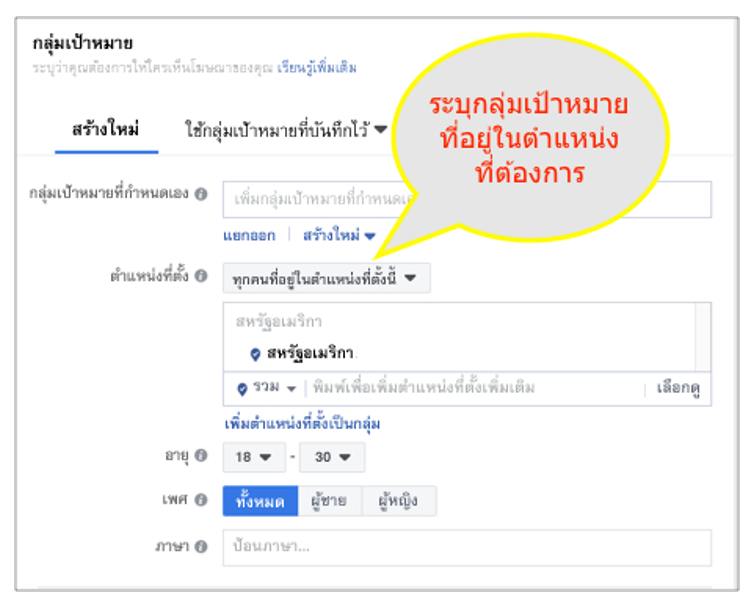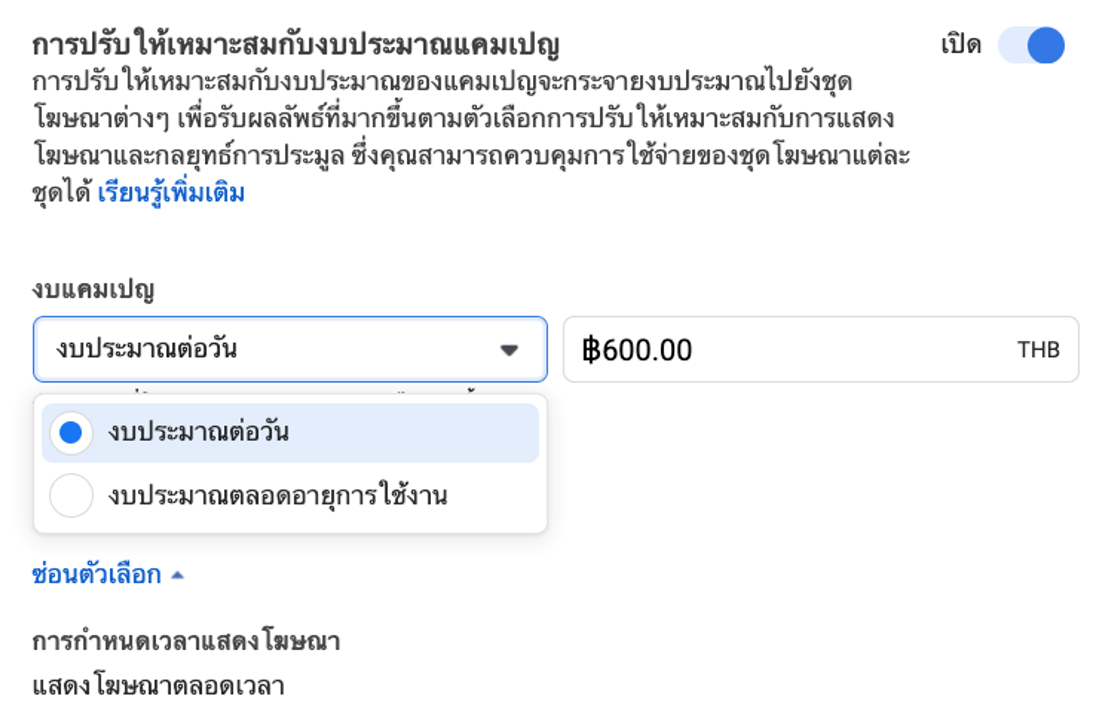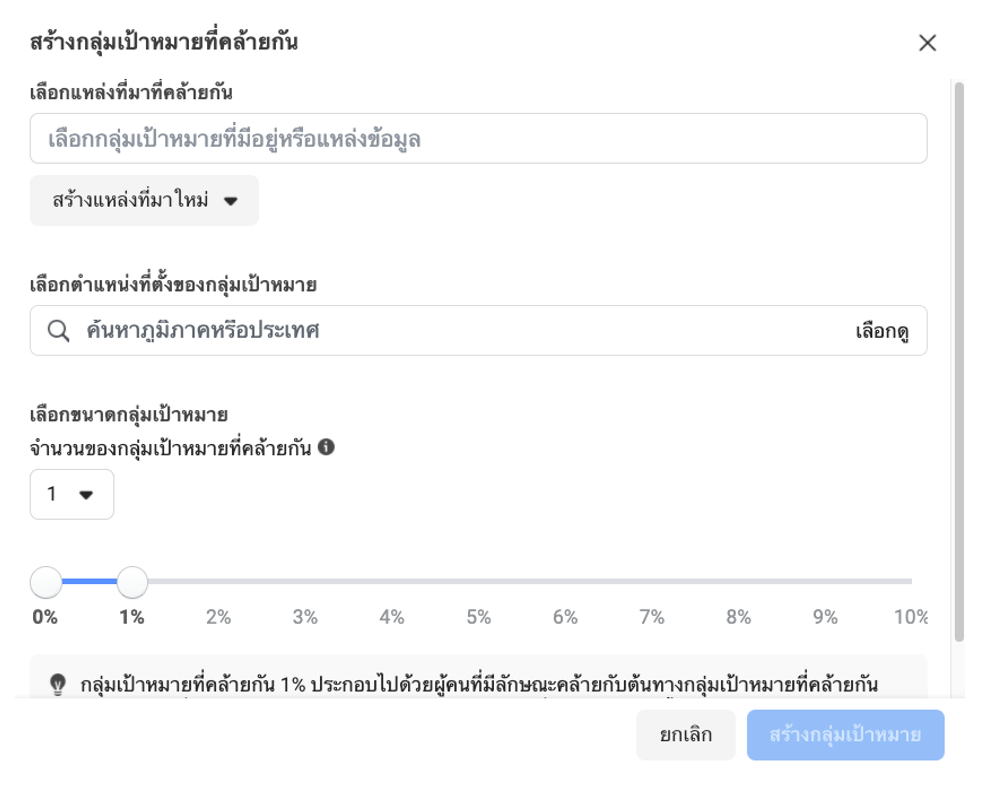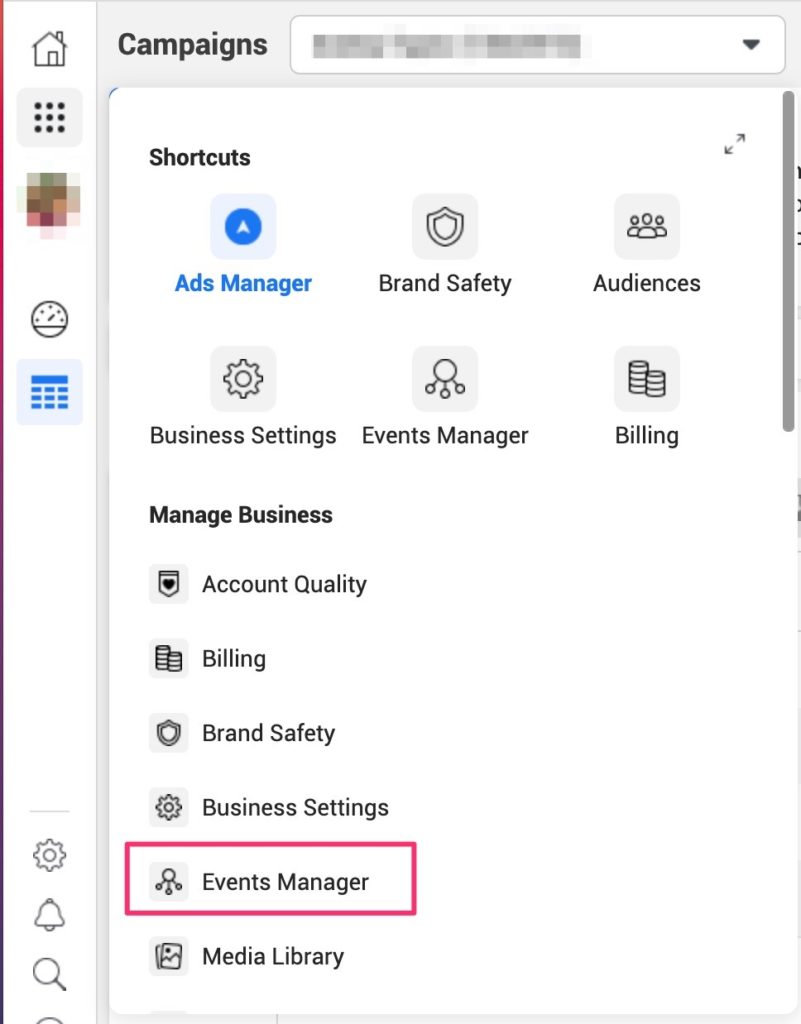Facebook Ads คืออะไร
Facebook Ads คือ โฆษณาออนไลน์บน Facebook ซึ่งคนทั่วไปก็สามารถสร้างโฆษณาและทำแคมเปญเองได้ไม่ยาก ด้วยการใช้เครื่องมือที่มีประสิทธิภาพของเฟซบุ๊ก ซึ่งถ้าดูจากจำนวนบัญชีผู้ใช้งานเฟซบุ๊กในปัจจุบัน ก็คงไม่จำเป็นต้องอธิบายเพิ่มเติมอีกแล้วว่าโอกาสที่โฆษณาบนแพลตฟอร์มนี้จะเข้าถึงลูกค้านั้นมีมากขนาดไหน
ข้อดีของ Facebook Ads คือ ทำให้ธุรกิจทุกรูปแบบและทุกขนาด สามารถเข้าถึงลูกค้าได้ตรงเป้าหมายอย่างที่ต้องการ นอกจากนี้โฆษณาบนเฟซบุ๊กยังมีฟีเจอร์มากมายที่ออกแบบมาเพื่อช่วยให้ผู้ใช้งาน “ทุกระดับความเชี่ยวชาญ” สามารถจัดการและปรับแต่งโฆษณาได้เองตามความต้องการ และยังอำนวยความสะดวกในการวัดและติดตามผลลัพธ์ของโฆษณาด้วย เรียกได้ว่าเฟซบุ๊กรวมเอาเครื่องมือทุกอย่างที่นักการตลาดออนไลน์ต้องการมาไว้บนแพลตฟอร์มให้เสร็จสรรพแล้ว
หากใครที่กำลังคิดจะสร้างแคมเปญโฆษณาบนเฟซบุ๊กด้วยตัวเอง ในบทความนี้เราได้คัดสรรฟีเจอร์เด็ดที่น่าสนใจและมีประโยชน์มาก ๆ ของ Facebook Ads มาแนะนำ 5 ฟีเจอร์ด้วยกัน ถ้าคุณอยากยิง Ads ให้ได้ลูกค้ารีบอ่านเลย!
5 ฟีเจอร์เด็ดของ Facebook Ads ที่นักการตลาดทุกคนควรรู้
#1 Facebook Pixel
Facebook Pixel มีประโยชน์ในทางการตลาดมากมาย เพราะเป็นฟีเจอร์สำหรับใช้วัดผลการยิงแอดโฆษณา หรือใครจะนำไปใช้วัดผลของ Organic Posts ก็ได้เหมือนกัน โดยหลักการแล้ว Facebook Pixel คือโค้ดชุดหนึ่ง ผู้ใช้งานสามารถก๊อบปี้โค้ดนี้ไปติดตั้งบนเว็บไซต์ธุรกิจของพวกเขา จากนั้นเฟซบุ๊กก็จะคอยติดตามเก็บบันทึกข้อมูลและรายงานพฤติกรรมของคนที่เข้ามาในเว็บผ่านโฆษณาชิ้นดังกล่าวให้ทราบ (Track Conversions and Measurement) ซึ่ง Conversions หรือพฤติกรรมในการโต้ตอบกับโฆษณาที่ Facebook Pixel สามารถติดตามและวัดผลให้ได้ มีทั้งการใส่สินค้าลงในตะกร้า การดูคอนเทนต์ การซื้อสินค้า การลงทะเบียน ฯลฯ โดยผู้ใช้งานสามารถปรับแต่ง Conversions ได้ตามที่ต้องการกว่า 100 แบบ
ข้อดีของการใช้เฟซบุ๊ก พิกเซล คือ ทำให้ผู้ลงโฆษณาได้รู้ว่าเงินที่ลงทุนไปกับค่าโฆษณานั้นสร้าง Conversions มาให้จำนวนเท่าไหร่บ้าง คุ้มกับค่าใช้จ่ายไหม และยังทำให้สามารถปรับแต่งเพิ่มประสิทธิภาพโฆษณา (Ads Optimization) เพื่อให้เข้าถึงกลุ่มเป้าหมายได้อย่างตรงจุดมากขึ้นด้วย
#2 Location Targeting
ฟีเจอร์นี้ใช้ง่ายและช่วยให้เล็งเป้าหมายในการโฆษณาได้แม่นยำมากขึ้นด้วย แต่คนส่วนใหญ่ที่ยิงโฆษณาด้วย Facebook Ads มักมองข้าม และไม่ได้เข้าไปเปลี่ยนแปลงการตั้งค่า “ตำแหน่งที่ตั้ง” (Location) เพราะเห็นว่าค่าเริ่มต้น (Default) ที่ระบบเซ็ตมาให้ ซึ่งก็คือ “ทุกคนที่อยู่ในตำแหน่งที่ตั้งนี้” (Everyone in this location) ดูเหมือนว่าจะถูกต้องเหมาะสมอยู่แล้ว
ในกรณีที่ไม่มีการปรับการตั้งค่า โฆษณาของคุณจะถูกส่งไปให้กับทุกคนที่กำลังอยู่ในตำแหน่งที่ตั้งตามที่คุณระบุไว้ (ประเทศ ภูมิภาค เมือง อำเภอ รหัสไปรษณีย์ ที่อยู่) แต่ถ้าคุณเข้าไปเลือกกำหนดกลุ่มเป้าหมายเอง โฆษณาของคุณก็จะเข้าถึงลูกค้าได้อย่างมีประสิทธิภาพมากขึ้น
ตัวเลือกในการกำหนดกลุ่มเป้าหมายตามตำแหน่งที่ตั้งมี 4 แบบ
- ทุกคนที่อยู่ในตำแหน่งที่ตั้งนี้
ส่งให้ทุกคนที่อยู่ในตำแหน่งนี้ (อิงจากตำแหน่งบนอุปกรณ์) - ผู้ที่อาศัยอยู่ในตำแหน่งที่ตั้งนี้
ส่งให้เฉพาะผู้ที่ระบุว่าพักอาศัยอยู่ในตำแหน่งนี้ - ผู้ที่เพิ่งอยู่ในตำแหน่งที่ตั้งนี้
ส่งให้เฉพาะผู้ที่เพิ่งเคยมาตำแหน่งนี้ได้ไม่นาน - ผู้ที่กำลังท่องเที่ยวในตำแหน่งที่ตั้งนี้
ส่งให้เฉพาะผู้ที่เดินทางมาเที่ยวในตำแหน่งนี้ (มีข้อแม้คือต้องอยู่ห่างจากที่อยู่ที่พวกเขาระบุไว้ในโปรไฟล์อย่างน้อย 200 กิโลเมตร)
#3 Campaign Budget Optimization (CBO)
CBO หรือการปรับให้เหมาะสมกับงบประมาณแคมเปญ เป็นฟีเจอร์ในการจัดการงบประมาณโฆษณาแบบอัตโนมัติ เพื่อให้เกิดผลลัพธ์โดยรวมที่ดีที่สุด ผู้ใช้งานเพียงแค่กำหนดงบไว้จำนวนหนึ่ง แล้วระบบของ Facebook Ads จะรับหน้าที่จัดสรรการใช้งบในแคมเปญนี้ให้เอง ฟีเจอร์นี้สามารถใช้ได้กับทั้งงบโฆษณาแบบต่อวันและตลอดอายุการใช้งาน และหากเลือกใช้แบบตลอดอายุการใช้งาน ก็จะได้รับสิทธิพิเศษอีกอย่างคือสามารถเลือกแสดงโฆษณาตามกำหนดเวลาที่ต้องการได้
ตัวอย่างการทำงานของ CBO คือ สมมุติคุณมีโฆษณาที่กำลังใช้งานอยู่ 2 ชุดในแคมเปญนี้ ระบบจะจัดสรรงบส่วนใหญ่ไปให้กับโฆษณาชุดที่มีผลลัพธ์โดยรวมดีที่สุดให้เอง ส่วนโฆษณาชุดที่มีประสิทธิภาพน้อยกว่าก็จะได้รับงบน้อยลง ซึ่งคุณจะตั้งค่า CBO ในระหว่างที่สร้างแคมเปญใหม่ หรือจะเข้าไปเปิดใช้งานในแคมเปญที่มีอยู่เดิมก็ได้
#4 Lookalike Audience
เมื่อใช้ฟีเจอร์นี้ Facebook Ads จะช่วยค้นหากลุ่มเป้าหมายที่มีความคล้ายกันกับเป้าหมายเดิมของคุณ (หรือลูกค้าในปัจจุบัน) มาให้ แต่ในการสร้างกลุ่ม Lookalike Audience นี้ คุณต้องเลือกกลุ่มเป้าหมายต้นแบบ หรือกลุ่มเป้าหมายที่กำหนดเอง (Custom Audience) ขึ้นมาก่อน ด้วยการดึงข้อมูลของลูกค้าชั้นดีออกมาจาก Conversions ใน Facebook Pixel รวมถึงแหล่งข้อมูลอื่นที่มี เช่น อีเมล และรายชื่อแฟนเพจ จากนั้นเฟซบุ๊กจะทำการแฮชข้อมูล (เปลี่ยนข้อมูลให้เป็นรหัสก่อนนำไปใช้เพื่อความปลอดภัย) และเริ่มจับคู่ข้อมูลเหล่านี้กับโปรไฟล์ของผู้คนบนเฟซบุ๊ก เพื่อให้คุณสามารถส่งโฆษณาไปยังกลุ่มคนที่มีลักษณะทางประชากรศาสตร์ ความสนใจ และพฤติกรรมคล้ายคลึงกับลูกค้าชั้นดีของคุณ
ฟีเจอร์นี้จะช่วยเพิ่มประสิทธิภาพให้กับแคมเปญของคุณได้มาก เพราะเป็นการส่งโฆษณาไปยังกลุ่มผู้ที่มีแนวโน้มที่จะสนใจสินค้าและบริการของคุณเช่นกัน
#5 Publisher List & Block List
รูปภาพจาก https://www.searchenginejournal.com/facebook-ads/features/#close
แม้แต่ผู้ที่พอมีประสบการณ์ในการยิงโฆษณา Facebook Ads มาบ้างก็อาจจะยังไม่ทราบว่ามีฟีเจอร์นี้ เมื่อปี 2018 เฟซบุ๊กเปิดตัวฟีเจอร์ “รายการผู้เผยแพร่” หรือ Publisher List เพื่อรายงาน URLs ที่โฆษณาจะไปปรากฏสู่สายตาลูกค้า ทั้งบนวิดีโอแบบสตรีมของ FB และ IG แบนเนอร์ Instant Articles (การอ่านบทความผ่านเฟซบุ๊กได้ทันทีโดยไม่ต้องเปิดบราวเซอร์) และ Audience Network อื่นที่มีการติดตั้งโค้ดเพื่อแสดงโฆษณาของเฟซบุ๊ก
โดยผู้ใช้งาน Facebook Ads สามารถเข้าไปดาวน์โหลดรายการผู้เผยแพร่แบบแยกแพลตฟอร์มมาดู และปรับแต่งรายการเพื่อคัดกรองผู้เผยแพร่ให้เหมาะสมกับโฆษณาของตนได้ (Block List) นอกจากนี้เฟซบุ๊กยังแนะนำให้เข้าไปตรวจสอบ Publisher List อย่างสม่ำเสมอด้วย เพราะระบบมีการเพิ่มและลบ URLs เหล่านั้นอยู่ตลอด
*ฟีเจอร์นี้อยู่ใน “ตัวจัดการธุรกิจ” ดังนั้น ผู้ที่ต้องการใช้งานจำเป็นต้องมีบัญชีตัวจัดการธุรกิจ (Business Manager Account) เสียก่อนจึงจะเรียกดูหรือปรับแต่งรายการได้ ###
ข้อมูลจาก
https://www.facebook.com/
https://www.searchenginejournal.com/
https://neilpatel.com/
https://nerdoptimize.com/
https://www.socialmediatoday.com/